Зашто преко ХДМИ кабла не постоји слика на телевизору са рачунара или лаптопа

- 715
- 188
- Miss Alonzo Murphy
Зашто преко ХДМИ кабла не постоји слика на телевизору са рачунара или лаптопа
У неким случајевима, након повезивања телевизора на рачунар или лаптоп на ХДМИ каблу, слика се једноставно не појављује на ТВ-у. Ретко, али дешава се да постоји звук у складу са ХДМИ-ом, али на ТВ-у нема слике. Иако ми се чини да се најчешће суочавају са супротним проблемом када постоји слика, али ХДМИ нема звука.
У овом чланку покушаћемо да схватимо искључиво проблем слике слике помоћу ХДМИ кабла. Чини се да је тамо једноставно, повезао телевизор са рачунаром, изабрао је жељени улаз на телевизор, а по потреби, затим на рачунару одабиремо и неопходни начин излаза слике. И према идеји, све би већ требало да ради. Уместо тога видимо натпис "без сигнала" на телевизору.
Пре преласка на нека решења, погледајте упутства за повезивање телевизора са рачунаром ХДМИ:
- Веома детаљна упутства за повезивање ЛГ телевизора на рачунар помоћу ХДМИ кабла.
- Још један чланак о повезивању телевизора са лаптопом од стране ХДМИ-ја. За пример Пхилипс и Виндовс 10 ТВ-а.
- За Виндовс 11: Како повезати телевизор на Виндовс 11 лаптоп или рачунар.
Ако све учините према упутствима, али нема резултата, а слика на ТВ-у се никада није појавила, сада ћемо разумети.
На ТВ-у нема сигнала на ХДМИ-у и нема слике
Проверио сам неке одлуке које ћете пронаћи испод. Било је и много решења у коментарима, за које сам веома захвалан. Они су и радници и тестирани су у пракси.
1. Чек за повезивање
Пре свега, треба вам Проверите везу кабла, и запамтите ХДМИ број на телевизору, на који је кабл повезан. Проверите да ли је кабл убачен у излаз на лаптоп или стационарни рачунар. Проверите везу кабла на ТВ-у и будите сигурни да погледате који ХДМИ улаз повезан је кабл. Они су потписани. Изгледа овако:

На пример, кабл сам повезивао на ХДМИ улаз под собом 3. Чињеница је да на телевизору највјероватније неколико улаза. И мораћемо да одаберемо ону на који смо повезали кабл у подешавањима.
2. Одабиром ХДМИ-а као извора сигнала на ТВ-у
Проверите подешавања на ТВ-у. Изаберите одговарајући ХДМИ улаз у подешавањима. Не увек након повезивања кабла на телевизору одмах се појављује слика са рачунара. Највероватније, видећете натпис "без сигнала", или "Кабл није повезан". Требало би да постоји дугме на даљинском управљачу са вашег телевизора, који отвори мени са избором извора сигнала. На пример, на Пхилипс-у, ово дугме је потписан као Извори. Кликните на њу и са листе изабрали смо ХДМИ улаз са правим бројем.
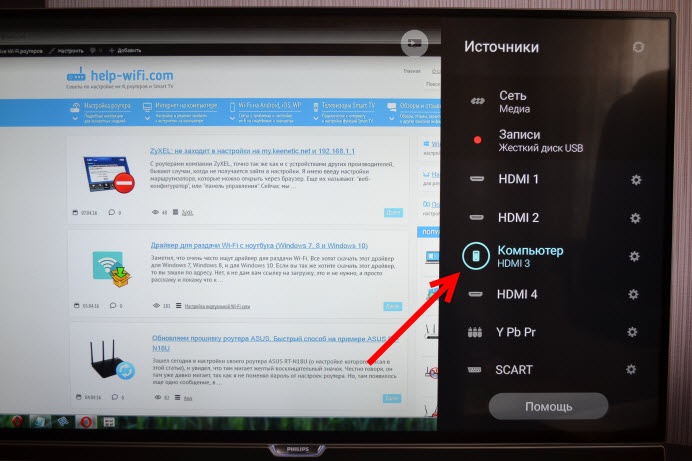
На ТВ-у ЛГ - дугме Улазни. Кликните на њу и изаберите потребан извор. На новим ЛГ телевизорима на Веб ОС-у, можда су то већ учинили другачије. Али шема је увек иста, на било којем телевизору (Самсунг, Сони, ЛГ): Отворите мени са избором извора сигнала и изаберите ХДМИ улаз са жељеним бројем (на који је кабл повезан).
3. Подешавања другог екрана (ТВ) у оперативном систему Виндовс
Проверите подешавања на рачунару. Можда је на рачунару слика слике на другом екрану (ТВ, монитор, пројектор) онемогућена, тако да се слика не појављује на ТВ-у и нема сигнала. Провера је врло једноставна.
У оперативном систему Виндовс 11, Виндовс 10, Виндовс 8 и Виндовс 7, довољно је да кликнете на комбинацију кључеве Вин + п, и изаберите једну од опција за излаз слике.
- У Виндовс 11 Пренос на екран изгледа овако:
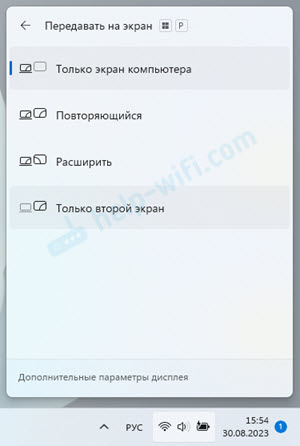 Ако, на пример, изаберите само други екран, а затим слика треба да се прикаже само на ТВ екрану кроз ХДМИ. У истом прозору можете отворити додатне параметре приказа.
Ако, на пример, изаберите само други екран, а затим слика треба да се прикаже само на ТВ екрану кроз ХДМИ. У истом прозору можете отворити додатне параметре приказа. - У Виндовс 10 Све је отприлике исто, само се на страни екрана се појављује мени на пројекат.
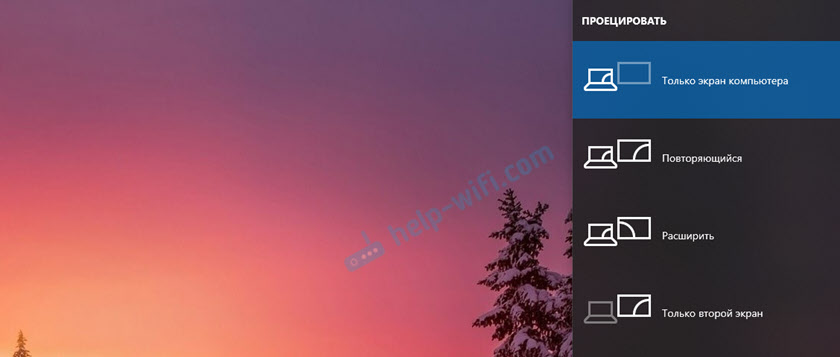
- У виндовс 7 Постоје такве опције: Искључите пројектор, дупликат, проширите, само пројектор.
 Ако одаберете "Искључивање пројектора", тада се слика ХДМИ неће приказати.
Ако одаберете "Искључивање пројектора", тада се слика ХДМИ неће приказати.
Проверите различите опције. Догађа се да у режиму да дуплира или прошири телевизор из неког разлога одбије да прими сигнал и приказује слику.
4. Ми одређујемо разлог недостатка слике на ТВ-у
Ако није било могуће направити рачунар са телевизором, било би лепо сазнати шта је разлог: на ТВ-у, на рачунару или у каблу. Није тешко то учинити. Поготово ако имате други рачунар, ТВ, ХДМИ монитор или други кабл.
Покушајте да повежете свој лаптоп, на пример, на други телевизор или монитор. Ако све функционише, онда је проблем у вашем телевизору (што је мало вероватно). Тако ћемо искључити проблеме са каблом. Такође можете узети још један лаптоп (чак и позајмљивати од комшије) и повезати га са телевизором на који није приказана слика. Ако све функционише, проблем је у вашем лаптопу (рачунар). Што се најчешће дешава.
Проблем је често у ниској - тикви или дуги ХДМИ кабл. У коментарима можете пронаћи извештаје да ће након замене кабла (са новим или краћим) ТВ почети да приказују слику.
5. Поново инсталирајте видео картицу
Решење је врло једноставно - бришемо видео картицу у управитељу уређаја и поново покрените рачунар.
- Проверите да ли је ТВ повезан на рачунар / лаптоп користећи ХДМИ кабл.
- Отворите менаџера уређаја. Обично га лансирам из менија који се појављује ако притиснете мени десно -буттон мишем.
- Отворите картицу Видео адаптери. Тамо ћете имати једну или две видео картице. Имам ову Интел (Р) УХД графику (интегрисана графика) и Нвидиа ГеФорце ГТКС 1650 ТИ (дискретна). Кликните десним дугметом миша на видео адаптеру и изаберите Избришите уређај.
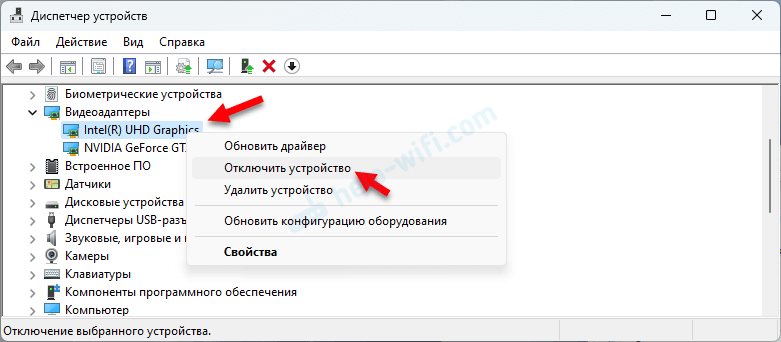
- Поново учитајте рачунар.
- Ако то није успело и имате два видео адаптера, онда поновите исти поступак са другим.
6. Ажурирање управљачког програма видео картице
Још један савет. Покушајте да ажурирате управљачки програм видео картице са ХДМИ ТВ-ом. Само преузмите управљачки програм од произвођача лаптоп / видео картице и инсталирајте га. Чак и ако имате најновију верзију возача - поново је инсталирајте.
- Идемо на веб страницу произвођача лаптопа или видео картице.
- На нашој лаптоп / видео картици налазимо модел и пронађем страницу за учитавање (обично одељак за подршку). Можете претражити и по моделу уређаја одмах путем Гоогле-а.
- Преузмите управљачки програм видео картице. Ако их постоје две, интегрисане и дискретне, онда морате да преузмете два возача.
- Проверимо Телевизор у том тренутку је повезан, важно је!
- Покрените инсталацију возача.
7. Учесталост ажурирања екрана
Ажурирање: У коментарима, Андреи је поделио једно занимљиво решење. Након повезивања телевизора на лаптоп, на ТВ-у је дошло до грешке "без сигнала". Али лаптоп је видео два монитора (уграђена и ТВ). Помогао је промени учесталости за други екран (ТВ). Одлучио сам да додам ову одлуку на чланак и прикажем детаљније како то учинити.
Виндовс 11
- Притисните десну тастер миша на празно подручје радне површине и изаберите Параметри екрана.
- Иди у одељак Проширени параметри приказа.
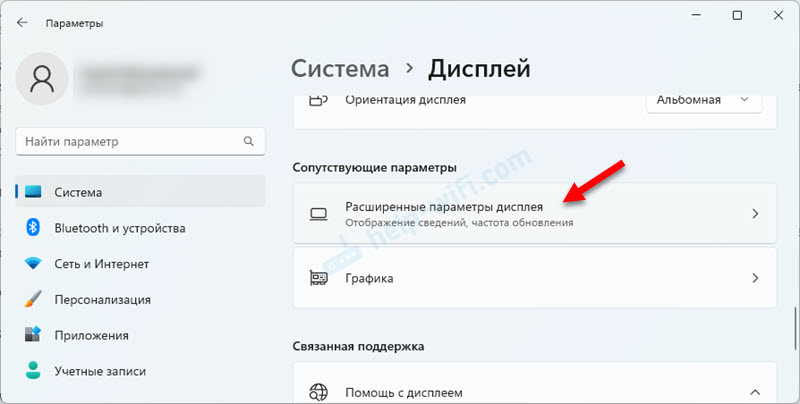
- У менију је потребно да одаберете дисплеј (ТВ), требало би да их постоји двоје. И промените фреквенцију за 60 Хз.
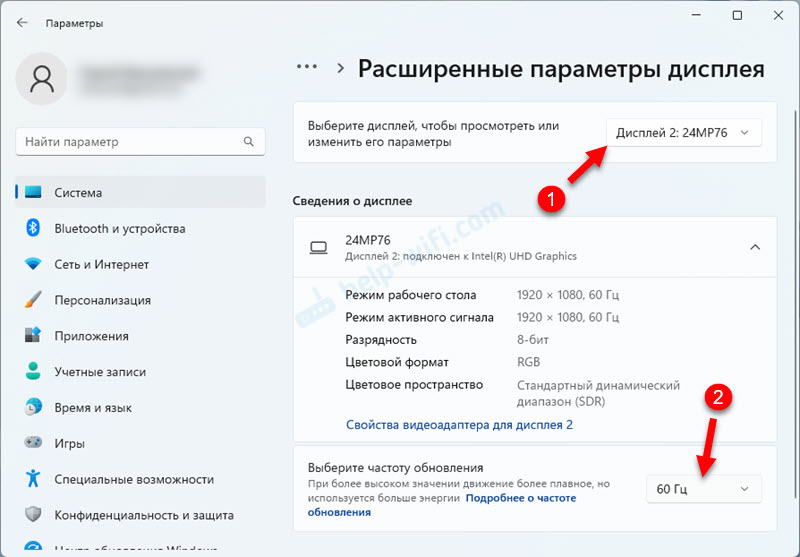 Или испробајте друге опције ако након избора 60 Хз на телевизору нема слике са рачунара.
Или испробајте друге опције ако након избора 60 Хз на телевизору нема слике са рачунара.
Виндовс 10
Отворите параметре екрана и изгледате тако да постоје два приказа.
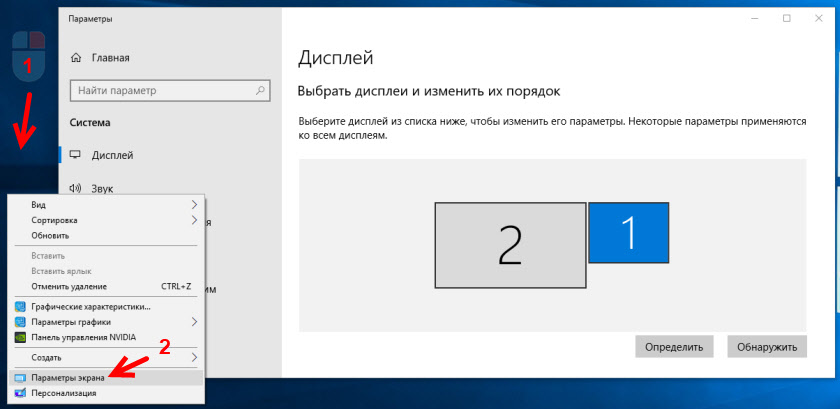
Помичите се преко странице Подешавања и отворите "Додатни параметри приказа".
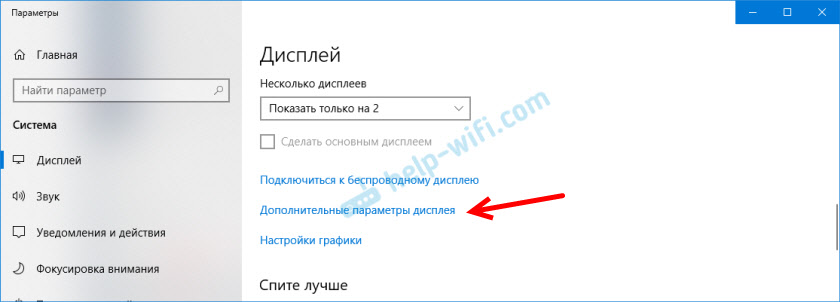
Пажљиво гледамо. Биће "Приказивање 1" и "Приказ 2". Близу једног од њих може бити име вашег телевизора. Сада имам један екран није активан, јер се слика приказује само на другом екрану. Притиснути "Својства видео адаптера за дисплеј ...". Морате да отворите својства телевизора.
У новом прозору, на картици Монитор у менију, ажурирање екрана "Пут 60 Хз. Кликните на "Аппли".
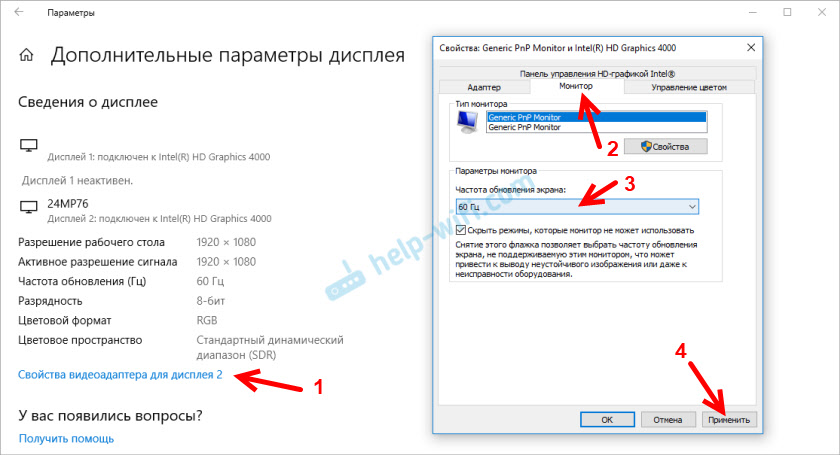
Након тога, грешка "без сигнала" на ТВ-у треба да нестане. Слика ће се појавити са рачунара повезаног путем ХДМИ-ја. За Андреи је из неког разлога систем инсталирао фреквенцију од 25 Хз за ТВ.
виндовс 7
Притисните десну тастер миша на празно подручје радне површине и отворите "Резолуцију екрана". Телевизор треба изабрати у менију "Сцреен". Подсетим ме да се ова метода може користити само када Виндовс види ТВ прикључен путем ХДМИ-ја, али не приказује слику.
Идите на "Додатни параметри" и на картици МОНИТОР, изаберите фреквенцију од 60 Хз. Примените подешавања.
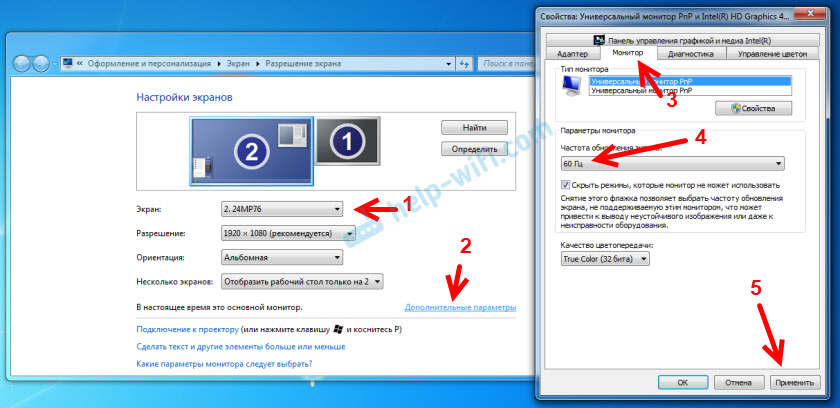
Ако је ова метода радила, пишите о томе у коментарима.
8. Искључивање свих уређаја са ТВ-а
Искључите све сувишно са телевизора. На пример, АВ кабл (Тулип). Још један уређај који се такође може повезати ХДМИ-ом. Постоје информације у коментарима који су помогли да искључите чврсти диск са УСБ порта!
9. Одвојите функцију "Брзи почетак" и "Симплинк"
Ажурирање: Ако имате ЛГ ТВ (можда је то применљиво на остале телевизије), а затим искључите поставке за брзо старт и функција Симплинк.

Постоје рецензије које је помогло.
10. Одвајање ХДМИ Ултра ХД дубока боја
Ажурирање: У коментарима је Римска подстакла да му је помогао да искључи ХДМИ Ултра ХД дубоку функцију у боји у ЛГ ТВ поставкима ЛГ.

Олег је касније потврдио да ХДМИ Ултра ХД Дееп Боја заиста решава проблем са приказом слике на ХДМИ на ЛГ ТВ-у, али није пожељно искључити ову функцију, јер је поквари слику и искривљава га. И поделила његову одлуку. Потребно је променити неке параметре за други дисплеј (ТВ) у подешавањима НВИДИА контролне табле, чија се икона обично приказује у систему.
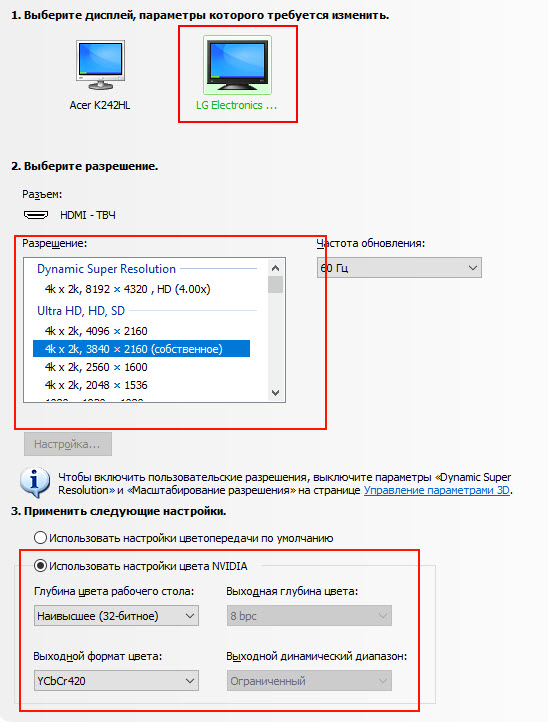
Ако имате графику од АМД-а, апликација се назива АМД ЦАТАИЛСТ ЦОНТРОЛ ЦЕНТР. Такође би требало да постоје и слична подешавања.
Једанаест. Искључивање снаге телевизора и лаптопа
То су два различита решења која се могу наносити одвојено. Али обојица су радници.
- Искључите утичницу утичнице неколико минута. У коментарима су то сугерисали да је на тај начин било могуће решити проблем са недостатком слике на ХДМИ-у (на телевизији је био само плави екран).
- Лаптоп није лако потпуно де -енергизирати, јер су на готово свим лаптопима батерије сада не могу да имају. Али постоји проверени начин: Притисните тастер за укључивање на лаптопу и држите је док се не искључи. Затим сачекајте неколико минута и укључите га. Пожељно је да је телевизор у овом тренутку укључен и повезан са ХДМИ каблом.
Шта урадити ако рачунар не приказује слику на ХДМИ-у на ТВ-у?
Када смо утврдили да је проблем у рачунару или лаптопу.
Слика од нас приказује видео картицу, заправо се повезујемо са њом. Дакле, проблем је можда у томе. Да, можда је нешто спаљено тамо и т. Д. Али по правилу, програм програмске природе. Нешто са возачем видео картице или са подешавањима, тако да нема слике на ХДМИ-у.
Зато, Пре свега, саветујем вам да ажурирате управљачки програм видео адаптера. Важно је! Ако имате лаптоп, идите на званичну веб страницу произвођача, пронађите свој модел кроз претрагу, изаберите оперативни систем који сте инсталирали и преузели ВГА управљачки програм. Затим започните своју инсталацију.
Ако ваш лаптоп има два видео адаптера, а затим ажурирајте управљачке програме оба. Може бити, на пример, НВИДИА графички управљачки програм и интел графички управљачки програм, као на мом асус лаптопу. Можете да инсталирате Интел возач и помоћника за подршку да бисте ажурирали Интел драјвер.
А ако имате стационарни рачунар, преузмите управљачки програм са места произвођача видео картица. Која је видео картица инсталирана, можете видети у управљачу уређаја или у карактеристикама системске јединице.
Ако сте некако могли да решите проблем са приказом слике на ТВ помоћу ХДМИ кабла, а затим поделите савет у коментарима. Ја ћу бити захвалан.
- « Како ажурирати управљачки софтвер на рутеру Линксис (Цисцо)
- Ви-Фи Дистрибутивни управљачки програм са лаптопа (Виндовс 7, 8 и Виндовс 10) »

